5月4日
1. 使用w查看系統負載(主要查看CPU的負載)
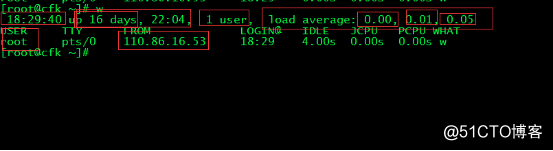
解釋:linux管理員最常用的命令就是這個w了,該命令顯示的信息很豐富。第一行從左至右顯示的信息依次為:時間、系統運行時間、登錄用戶數、平均負載。
第二行開始的所有行則是告訴我們:當前登錄的用戶名及其登錄地址等。
註意:在這裏面最應該關註的應該是第一行中的load average:後面三個數值。
第一個數值表示一分鐘內系統的平均負載值。
第二個數值表示五分鐘內系統的平均負載值。
第三個數值表示十五分鐘內系統的平均負載值。
備註:我們著重看第一個值,它表示單位時間段內使用cpu的活動進程數(在這裏其實就是一分鐘內)值越大就說明服務器壓力越大。一般情況下,這個值只要不超過服務器的cpu數量就沒有關系,如果服務器的cpu數量為8,那麽值小於就說明當前服務器沒有壓力,否則就要關註下。
1.1 查看服務器有幾個CPU核數 (邏輯CPU)
這裏的processor計數從0開始,也就是說第一個顯示為0,第二個顯示為1
命令:cat /proc/cpuinfo
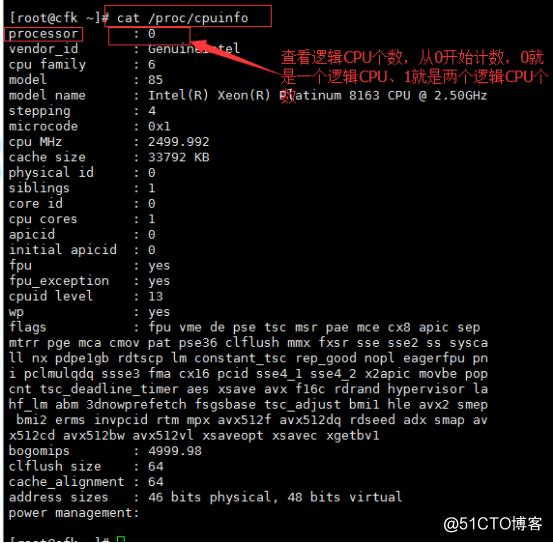
1.1.1查看當前系統有幾個cpu
命令:grep -c 'processor' /proc/cpuinfo

10.2 vmstat命令
一、1.vmstat命令的含義為顯示虛擬內存狀態(“Viryual Memor Statics”),它可以報告關於進程、內存、I/O等系統整體運行狀態。讓我們知道系統的使用瓶頸在哪裏。
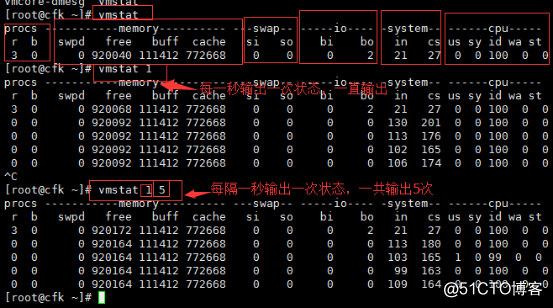
解釋相關進程的作用,重點關註r、b、si、so、bi、bo這幾列信息:
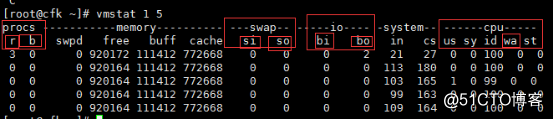
2. procs顯示進程的相關信息。
2.1 r (run):表示運行或等待CPU時間片的進程數。說明:不要誤以為等待CPU時間片意味著這個進程沒有進行,實際上某一時刻一個CPU只能有一個進程,其他進程只能排著隊等著,此時這些排隊等待CPU資源的進程依然是運行狀態。該數值如果長期大於服務器CPU的個數,則說明CPU資源不夠用了。
2.2 b (block):表示等待資源的進程數,這個資源指的是I/O、內存等。舉個例子:當磁盤讀寫非常頻繁時,寫數據就會非常慢,此時CPU運算很快就結束了,但進程需要把計算的結果寫入磁盤,這樣進程的任務才算完成,那此時這個進程只能慢慢地等待,這樣這個進程就是這個b狀態。該數值如果長時間大於1,則需要關註一下。
3. memory顯示內存的相關信息
swpd:表示切換到交換分區中的內存數量,單位為KB。
free:表示當前空閑的內存數量,單位為KB。
buff:表示(即將寫入磁盤的)緩沖大小,單位為KB。
cache:表示(從磁盤中讀取的)緩存大小,單位為KB。
4. swap顯示內存的交換情況。
si:表示由交換區寫入內存的數據量,單位為KB。
so:表示由內存寫入交換區的數據量,單位為KB。
5. io顯示磁盤的使用情況。
bi:表示從塊設備讀取數據的量(讀磁盤),單位為KB。
bo:表示從塊設備寫入數據的量(寫磁盤),單位為KB。
6. system顯示采集間隔內發生的中斷次數。
in:表示在某一時間間隔內觀測到的每秒設備的中斷次數。
cs:表示每秒產生的上下文切換次數。
7. cpu顯示CPU的使用狀態。
us:顯示用戶下花費CPU的時間百分比。
sy:顯示系統花費CPU的時間百分比。
id:表示CPU處於空閑狀態的時間百分比。
wa:表示I/O等待所占用CPU的時間百分比。
st:表示被偷走的CPU所占百分比(一般都為0,不用關註)
二、關註r列,b列,和wa列
另外當si, so兩列的數值比較高,並且在不斷變化時,說明內存不夠了
10.3 top命令
1.top命令查看進程使用資源情況
top命令用於動態監控進程所占的系統資源,每隔3秒變一次。它的特點是把占用系統資源(cpu、內存、硬盤I/O等)最高的進程放到最前面。
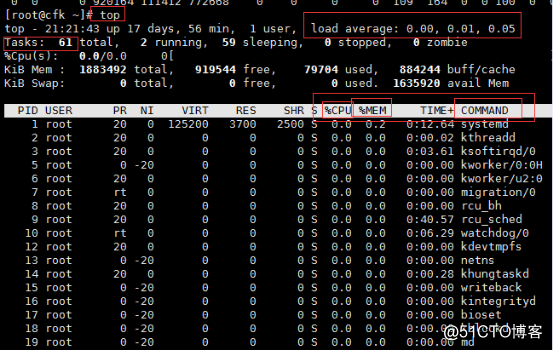
關註的也就是幾項:%CPU, %MEM, COMMAND,load average,tasks
2.top -c 命令顯示詳細的進程命令信息
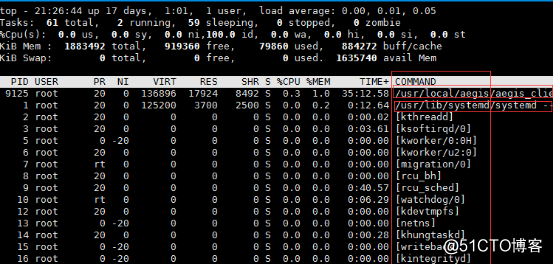
3. top -bn1 命令靜態顯示所有進程
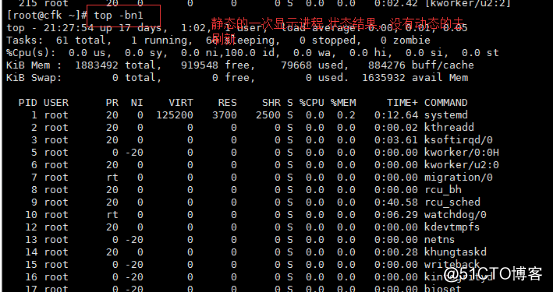
備註:
q退出top,數字1顯示所有核cpu
大寫字母M按內存使用排序
大寫字母P按cpu使用排序
kill+pid 殺死進程
RES表示進程占用的內存數量。
10.4 sar命令
1. sar監控系統狀態(主要查看歷史的網卡流量)
ar 命令很強大,被戲稱為瑞士×××。它可以監控系統幾乎所有資源的狀態,比如平均負載、網上流量、磁盤狀態,內存使用等。與其他系統狀態監控工具不同,它主要可以打印歷史信息,可以顯示當天從零點開始到當前時刻的系統狀態信息。
2. 使用yum安裝sysstat獲得,命令:yum install -y sysstat 安裝
(初次使用sar命令會報錯,那是因為sar工具還沒有生成相應的數據庫文件(每隔10分鐘生成數據)。它的數據庫文件在 “/var/log/sa/” 目錄下,默認保存一個月 )
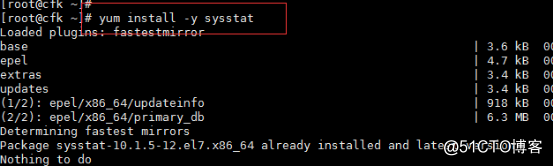
3. 查看網卡流量歷史 命令:sar -n DEV
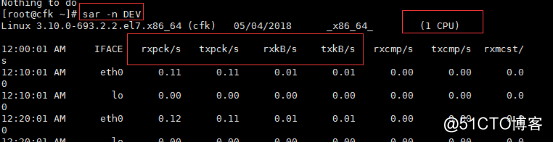
解釋:
IFACE這一列表示設備名稱.
rxpck/s這一列表示每秒進入收取的包的數量有多少。
txpck/s這一列表示每秒發送出去的包的數量有多少。
rxkB/s這一列表示每秒收取的數據量(單位為KB)。
txkB/S這一列表示每秒發送的數據量。
如果rxpck/s 那一列的數值大於4000,或者者rxkB/s那一列的數值大於50000000,很有可能是被攻擊了,正常的服務器網卡流量不會這麽高,除非是你自己在復制數據
4.實時查看網卡流量命令:sar -n DEV 1 5
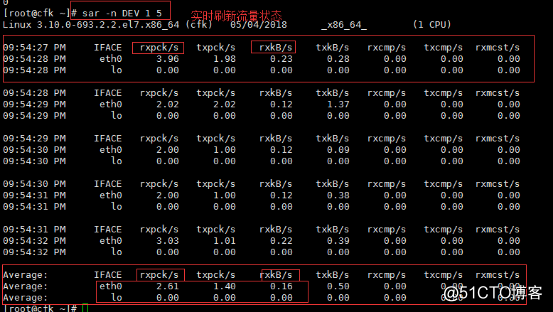
5 查看某一天的網卡流量歷史,.使用-f選項,後面跟文件名 (默認會存儲30天)
命令:sar -n DEV -f /var/log/sa/sa30
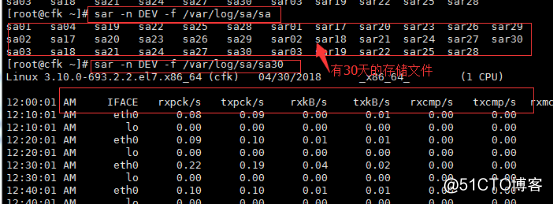
(在Red Hat或者CentOS發行版中,sar的庫文件一定在/var/log/sa/目錄下)
6.查看歷史負載 命令:sar -q
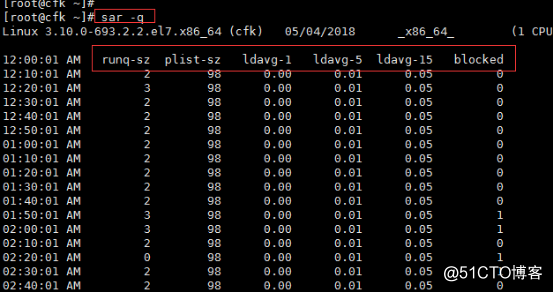
7.歷史磁盤讀寫命令: sar -b
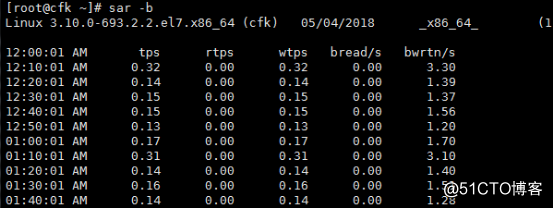
10.5 nload命令
1. sar雖然可以查看網卡流量,但是不夠直觀,還有一個更好用的工具,
那就是nload更直觀的查看網卡進出流量
1.1 安裝nload命令:
先安裝: yum install -y epel-release 安裝擴展源
再安裝:yum install -y nload 因為nload依賴於epel-release。
1.2 使用命令:nload (按q退出界面)
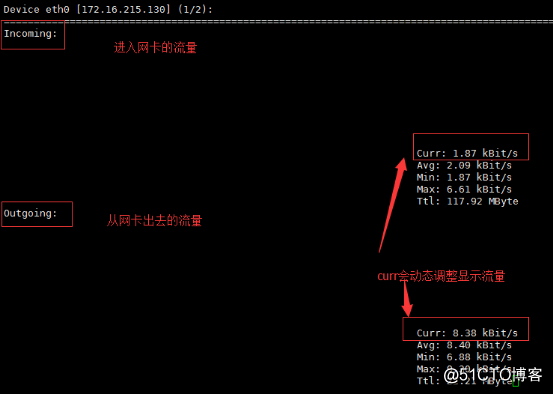
說明:
Incoming為進入網卡的流量。
Outgoing為網卡出去的流量。
主要關註Curr那行的數據,其單位也可以動態自動調整。
按q退出該界面。
5月4日
